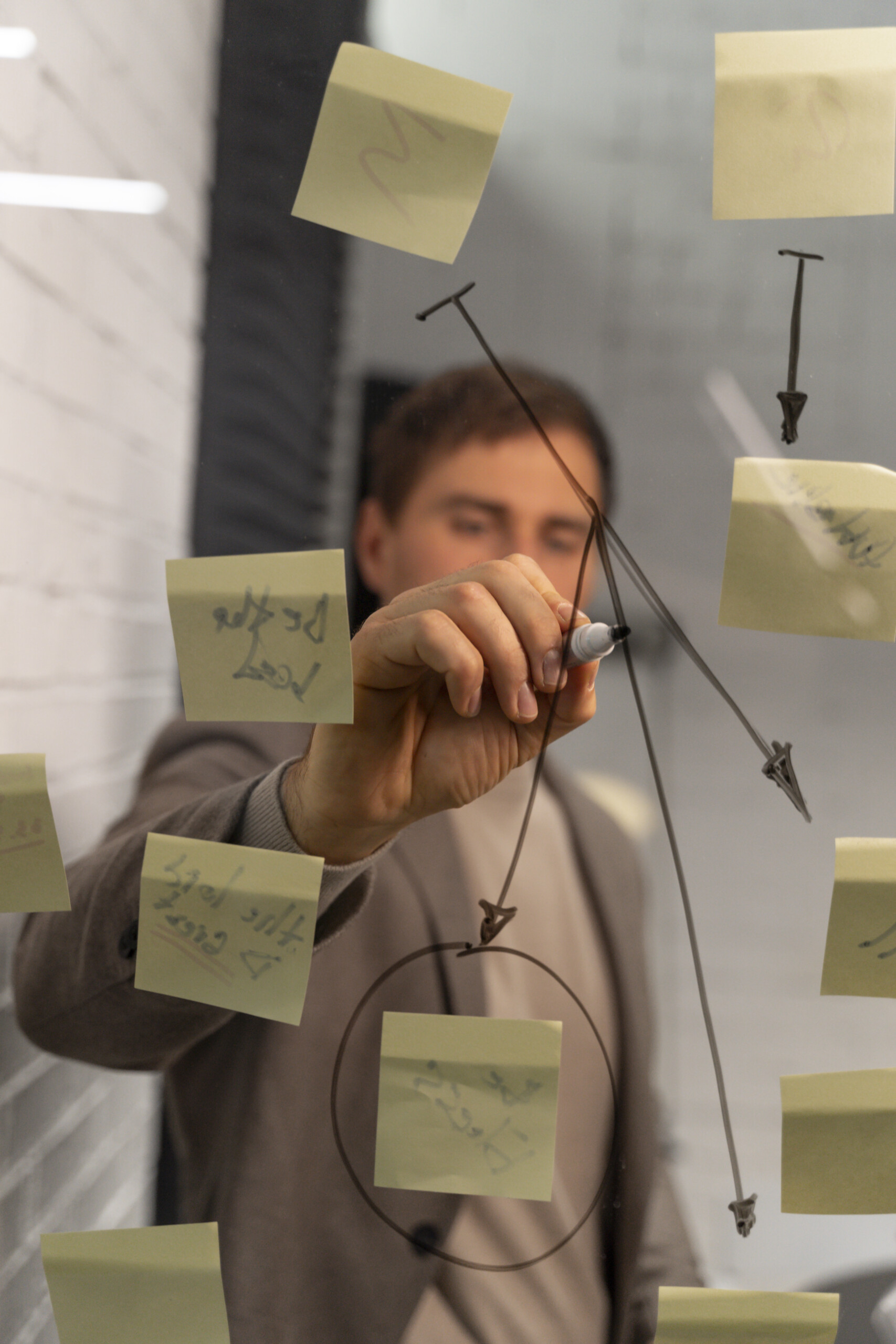Neste artigo, você irá descobrir como dominar a criação de gráficos e tabelas dinâmicas no Excel, ferramentas essenciais para análise de dados. Aprenda passo a passo, as funcionalidades e boas práticas para otimizar o uso dessas ferramentas e transformar dados estáticos em informações estratégicas.
Gráficos dinâmicos
Os gráficos dinâmicos são uma maneira intuitiva e interativa de analisar dados no Excel. Eles são vinculados a uma tabela de dados, de forma que, se os dados forem alterados, o gráfico é atualizado automaticamente.
- Facilidade de criação e formatação
- Interatividade na análise de dados
- Flexibilidade para adicionar e remover dados
- Vinculação aos dados, atualizando automaticamente
Como inserir um gráfico dinâmico?
Para inserir um gráfico dinâmico no Excel, siga os seguintes passos:
- Selecione os dados a serem plotados
- Na guia Inserir, clique em Gráfico Dinâmico
- Escolha o tipo de gráfico desejado (colunas, barras, linhas etc.)
- Formate o gráfico conforme a necessidade
Trabalhando com filtros
Os filtros permitem selecionar quais dados serão exibidos no gráfico ou tabela dinâmica.
- Filtrar as 10 primeiras linhas
- Filtrar por categoria específica
- Segmentar por data ou localização
Filtrando dados em gráficos dinâmicos
Para aplicar um filtro em um gráfico dinâmico, primeiramente, selecione o gráfico desejado e vá em Analisar > Filtros de Gráfico. Em seguida, defina os critérios de filtro necessários e clique em Aplicar. Por exemplo, é possível filtrar para mostrar apenas as 10 primeiras linhas. Ao aplicar os filtros, observe que o gráfico é atualizado imediatamente.
- Aplique filtros para mostrar dados específicos em gráficos dinâmicos
- Utilize a opção ‘Filtros de Gráfico’ na guia ‘Analisar’ para definir critérios de filtro
- Visualize imediatamente as alterações no gráfico ao aplicar os filtros
Explorando dados com tabelas dinâmicas
As tabelas dinâmicas oferecem funcionalidades avançadas para resumir, analisar e explorar grandes conjuntos de dados de maneira dinâmica. Com as tabelas dinâmicas, é possível organizar dados de forma resumida, realizar cálculos como soma, média, contagem, criar agrupamentos e segmentações de dados, bem como relacionar dados de fontes diferentes. Para inserir uma tabela dinâmica, selecione a tabela ou dados a serem analisados, clique na guia Inserir e, em seguida, em Tabela Dinâmica. Arraste os campos para as áreas de Linha, Coluna, Valores etc., e formate e filtre os dados conforme necessário.
- Utilize tabelas dinâmicas para resumir e analisar grandes conjuntos de dados
- Realize cálculos como soma, média e contagem diretamente na tabela dinâmica
- Crie agrupamentos e segmentações de dados para uma análise mais detalhada
- Relacione dados de diferentes fontes em uma única tabela dinâmica
Relacionando dados de tabelas diferentes
Uma funcionalidade interessante das tabelas dinâmicas é a capacidade de relacionar dados de tabelas ou fontes de dados distintas, permitindo assim a consolidação de dados de várias planilhas ou bancos de dados em uma única tabela dinâmica. Para relacionar tabelas, insira uma tabela dinâmica com dados da primeira fonte, selecione dados da segunda fonte a ser relacionada, crie outra tabela dinâmica com esses dados e, em Analisar > Filtrar Conexões, relacione os campos em comum. Dessa forma, dados que não estavam vinculados podem ser consolidados em uma análise unificada.
- Relacione dados de diferentes fontes em uma única tabela dinâmica
- Consolide dados de várias planilhas ou bancos de dados para uma análise unificada
- Utilize a opção ‘Filtrar Conexões’ para relacionar campos em comum entre tabelas dinâmicas
Segmentando dados por categorias
A segmentação de dados por categorias é uma funcionalidade poderosa das tabelas dinâmicas. Ela permite visualizar e analisar dados de forma mais detalhada, facilitando a compreensão e a extração de insights. Ao segmentar dados por categorias, é possível identificar padrões, tendências e comportamentos específicos em um conjunto de dados, fornecendo uma visão mais aprofundada da informação. Essa funcionalidade é especialmente útil para a análise de grandes conjuntos de dados, pois permite uma abordagem mais granular e específica.
- Utilize a segmentação de dados por categorias para uma análise mais detalhada
- Identifique padrões, tendências e comportamentos específicos nos dados
- Obtenha uma visão mais aprofundada da informação ao segmentar os dados por categorias
Segmentação de dados por categorias
A segmentação de dados por categorias permite dividir dados em fatias menores com base em campos categóricos, facilitando a análise de subconjuntos de dados de forma granular. Para realizar a segmentação, é possível seguir os seguintes passos:
- Arraste o campo categórico para as Linhas na tabela dinâmica
- Adicione os campos de valores para serem analisados
- Filtre os dados conforme necessário
Boas práticas com gráficos e tabelas dinâmicas
Além da segmentação de dados, existem algumas boas práticas a serem consideradas ao trabalhar com gráficos e tabelas dinâmicas, tais como:
- Mantenha os dados bem estruturados e organizados para facilitar a análise
- Identifique padrões e tendências nos dados antes de criar os gráficos e tabelas dinâmicas
- Escolha o tipo de gráfico mais adequado para cada análise
- Simplifique tabelas dinâmicas complexas em múltiplas simples para facilitar a compreensão
- Nomeie gráficos e tabelas dinâmicas de forma clara para facilitar a identificação
- Documente e compartilhe o trabalho para colaboração e revisão
Impacto da análise de dados na tomada de decisão
A qualidade da análise de dados pode impactar significativamente os tomadores de decisão. Gráficos simples e intuitivos, bem como tabelas dinâmicas diretas, tendem a impactar mais os tomadores de decisão do que visualizações complexas e multifacetadas. Portanto, é essencial focar na qualidade da análise para influenciar positivamente a tomada de decisão.
- Gráficos simples e intuitivos tendem a impactar mais os tomadores de decisão
- A qualidade da análise de dados influencia positivamente a tomada de decisão
- Foque em fornecer insights claros e relevantes para os tomadores de decisão
Conclusão
Os gráficos e tabelas dinâmicas do Excel são ferramentas versáteis para análise de dados. Dominar esses recursos permite transformar dados estáticos em informações estratégicas e insights de negócio relevantes para uma melhor gestão e tomada de decisão assertiva e ágil. Portanto, investir tempo no aprendizado e prática dessas funcionalidades do Excel pode resultar em mais produtividade, eficiência e competitividade para você e seu negócio.
- Os gráficos e tabelas dinâmicas do Excel são ferramentas versáteis para análise de dados
- Dominar esses recursos permite transformar dados estáticos em informações estratégicas e insights de negócio relevantes
- Investir tempo no aprendizado e prática dessas funcionalidades do Excel pode resultar em mais produtividade, eficiência e competitividade